Weitere Optionen
Im Bereich Weitere Optionen können Sie wählen, ob die Mac-Zwischenablage freigegeben wird, festlegen, ob die Zeit vom macOS synchronisiert wird, und mehr.
Um diese Einstellungen zu öffnen, wählen Sie Aktionen > Konfigurieren > Optionen und klicken Sie dann auf Weitere Optionen .
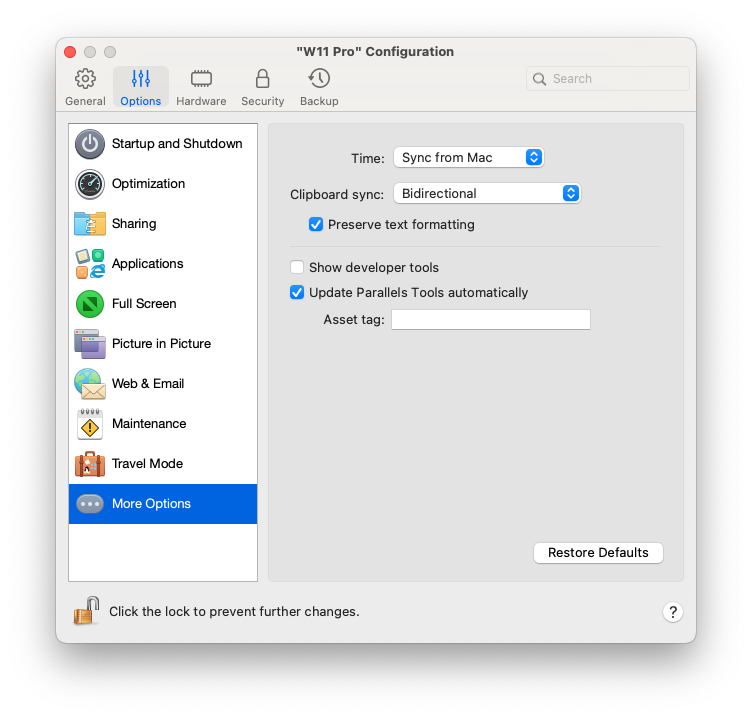
|
Option |
Beschreibung |
|
Zeit |
Wählen Sie Von Mac aus synchronisieren aus, um die Zeiteinstellungen der virtuellen Maschine mit denen Ihres Macs zu synchronisieren. Wenn die Zeiteinstellungen der virtuellen Maschine und von macOS immer identisch sein sollen, wählen Sie Anhand beider OS synchronisieren . Wenn diese Option aktiviert ist und Sie die Zeiteinstellungen in der virtuellen Maschine von Hand ändern, werden sie im macOS oder umgekehrt entsprechend geändert. Wenn die auf der virtuellen Maschine festgelegte Zeitzone von der Zeitzone auf Ihrem Mac abweicht, können Sie diesen Zeitunterschied durch Auswahl der Option Keine Synchronisierung verwalten. |
|
Zwischenablage-Synchronisierung (nicht verfügbar für virtuelle macOS-Maschinen, die auf Apple Silicon Macs laufen) |
Diese Einstellung steuert die Verfügbarkeit des Inhalts der Zwischenablage (Ihres Kopier- und Einfügepuffers) zwischen Ihrem Mac und den virtuellen Maschinen.
|
|
Gemeinsame Mac-Zwischenablage |
Wenn Sie Daten durch Kopieren und Einfügen zwischen dem Host- und dem Gastbetriebssystem austauschen möchten, wählen Sie die Option Gemeinsame Mac Zwischenablage . Wenn es sich bei den Daten, die Sie durch Kopieren und Einfügen zwischen macOS und Ihrer virtuellen Maschine austauschen möchten, um Text handelt und Sie die Formatierung beibehalten möchten, wählen Sie die Option Textformatierung beibehalten . |
|
Entwicklertools anzeigen (verfügbar nur in Parallels Desktop für Mac Pro und Business Editions) |
Parallels Desktop umfasst verschiedene nützliche Funktionen für Softwareentwickler. Aktivieren Sie diese Option, um das Menü Entwicklung in der macOS-Menüleiste anzuzeigen. Mit diesem Menü können Sie folgende Aktionen ausführen:
Die nächsten Punkte sind nur für virtuelle Maschinen unter Windows verfügbar (einige der Punkte werden möglicherweise nicht gezeigt – hängt von der Windows-Version ab):
|
|
Parallels Tools automatisch aktualisieren (verfügbar nur in Parallels Desktop für Mac Pro und Business Editions) |
Wählen Sie diese Option, um Parallels Tools automatisch zu aktualisieren |
|
Asset-Tag (nur in Parallels Desktop für Mac Business Edition verfügbar) |
Mit Bestandskennzeichnen können Computerressourcen in einer Organisation erkannt, kontrolliert und protokolliert werden. Parallels Desktop bietet die Möglichkeit, ein Bestandskennzeichen im BIOS der virtuellen Maschine festzulegen, dass dann mit Standardtools des Gastbetriebssystems gelesen werden kann. Zum Festlegen eines Bestandskennzeichens geben Sie das gewünschte Kennzeichen in das entsprechende Feld ein. |